Sauvegardez et restaurez facilement les données Android sur votre ordinateur.
Comment sauvegarder Samsung Galaxy S8 / S8 Plus
 Mis à jour par Boey Wong / 11 janv.2021 11:30
Mis à jour par Boey Wong / 11 janv.2021 11:30Les Samsung Galaxy S8 et S8 Plus ont été dévoilés en mars 29, 2017, qu'est-ce qui le rend si spécial? Une forme haute et étroite qui tient bien dans ma paume et des côtés incurvés qui hurlent chic 5.8 pouces de splendeur colorée avec un affichage qui s’étend d’un bord à l’autre avec juste un chuchotement de lunette.
Ne parlant que d'apparence, le téléphone le plus flashy de Samsung atterrit au sommet de la classe. Lorsque vous voyez le S8 ou le S8 Plus plus grand et plus cher, vous ne pouvez pas vous empêcher de mettre la main dessus.

Toutefois,
Aussi beau que soit son apparence, il reste encore un problème à résoudre avant de profiter de ce combiné. Voilà comment sauvegarder vos données importantes, telles que des messages, des contacts, l'historique des appels, des fichiers multimédia ou tout autre personnel de votre Samsung S8 / S8 Plus, par souci de sécurité?
Vous avez peut-être déjà essayé certaines applications cloud telles que Google photos, Dropbox, OneDrive, etc., pour enregistrer vos données. Il est regrettable que cela vous aide à: sauvegarde de photos Samsung, vidéos, documents sans messages, journaux d'appels et autres.
Ici, nous allons présenter à 3 des moyens pratiques de le comprendre.

Liste de guide
1. Comment sauvegarder des données Samsung avec un compte Google
En fait,
Vous pouvez utiliser le service de sauvegarde Android pour sauvegarder vos données en vous connectant à un ou plusieurs comptes Google.
Étape 1Cliquez sur Paramètres sur votre téléphone et faites défiler jusqu'à Cloud et compte.
Étape 2Sélectionnez Sauvegarde et restauration.
Étape 3Assurez-vous que Benregistrer mes données ainsi que le Restauration automatique sont activés.
Étape 4Sélectionnez Compte de sauvegarde - Ajouter un compte.
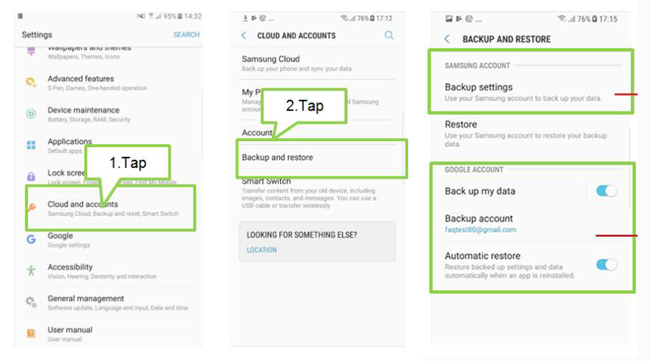
2. Comment sauvegarder des données Samsung avec Samsung Cloud
Un autre choix pour sauvegarder les données sur le téléphone samsung est d'utiliser le service cloud samsung. C'est un compte spécifique pour les utilisateurs de samsung pour télécharger et accéder aux données quand ils le souhaitent. Vous pouvez vérifier la démonstration des détails comme ci-dessous.
Étape 1Connectez-vous à votre compte samsung via Paramètres > Cloud et comptes > Samsung Nuage.
Étape 2Sélectionnez les données que vous souhaitez sauvegarder en appuyant sur la case à côté d’eux, puis appuyez sur SAUVEGARDER MAINTENANT. Et puis les données seront sauvegardées sur le service cloud Samsung, vous pouvez également activer Sauvegarde automatique sauvegarder automatiquement les données si vous le souhaitez.
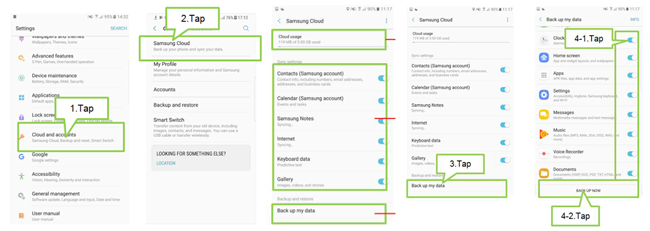
N'oubliez pas que certaines données ne seront pas sauvegardées de cette manière. Vous trouverez ci-dessous les types de données à sauvegarder sur le cloud Samsung.
- Contenu de base: Contact, Calendrier, Galerie, Samsung Notes, Internet, Données de clavier
- Paramètres de base: Journaux téléphoniques, alarme et horloges mondiales
- Applications: Fichiers APK, données d'application et paramètres d'application
- Écran d'accueil: Mises en page d'applications et de widgets, fonds d'écran
- Réglages: Accessibilité, sonnerie, clavier Samsung et Wi-Fi
- Autres : MMS, SMS, musique, enregistrements vocaux, documents
Comme vous pouvez le voir,
Tu ne peux pas sauvegarde des journaux d'appels Android Avec le service cloud Samsung, que faire si vous souhaitez sauvegarder des données Android, qui ne comprennent pas la liste susmentionnée?
3. Comment sauvegarder des données Samsung avec FoneLab
Ici, je voudrais recommander un moyen efficace de sauvegarder les données de votre téléphone Samsung sur votre ordinateur. FoneLab Android Data Backup & Restore est un outil idéal pour sauvegarder et restaurer un téléphone Samsung sur un ordinateur en toute sécurité. Seulement besoin de quelques clics, toutes vos données seront enregistrées triées par types de fichiers sur votre ordinateur. Commençons maintenant.
Sauvegardez et restaurez facilement les données Android sur votre ordinateur.
- Sauvegardez et restaurez facilement les données Android sur votre ordinateur.
- Prévisualisez les données en détail avant de restaurer les données à partir de sauvegardes.
- Sauvegarder et restaurer les données du téléphone Android et de la carte SD de manière sélective.
Étape 1Téléchargez et installez le logiciel de sauvegarde et de restauration de données FoneLab Android sur votre ordinateur avec le lien ci-dessus en conséquence. Il se lancera automatiquement une fois terminé. Assurez-vous qu'il reste plus de% de la charge de la batterie sur votre mobile Android, puis branchez-le sur l'ordinateur. Et puis choisis Sauvegarde et restauration de données Android > Sauvegarde des données du périphérique sur l'interface.

Étape 2Vous devez activer le débogage USB sur votre appareil à l'avance afin qu'il puisse être détecté par le programme. Si vous ne savez pas comment Activer le débogage USB mode, vous pouvez suivre les instructions à l'écran du programme. Il suffit de quelques coups pour l'ouvrir. Après ce clic OK sur votre ordinateur.

Étape 3Sélectionnez les données que vous souhaitez sauvegarder en cochant la case en regard du type de données, puis cliquez sur Démarrer.

Étape 4Cliquez OK dans les fenêtres contextuelles et commencez à sauvegarder les données maintenant.

Avez-vous le besoin de récupérer des photos depuis Android? FoneLab Récupération de données Android est capable de vous aider avec ça aussi!
Il permet aux utilisateurs de récupérer des fichiers supprimés ou perdus à partir de modèles Android, notamment Samsung, Sony, Motorola, Huawei, ZTE, etc.
Outre les photos, contacts, vidéos, musique, WhatsApp, SMS, etc. peuvent également être récupérés.
Même si votre appareil Samsung est en panne, il peut téléphone de secours avec écran cassé.
Sauvegardez et restaurez facilement les données Android sur votre ordinateur.
- Sauvegardez et restaurez facilement les données Android sur votre ordinateur.
- Prévisualisez les données en détail avant de restaurer les données à partir de sauvegardes.
- Sauvegarder et restaurer les données du téléphone Android et de la carte SD de manière sélective.
